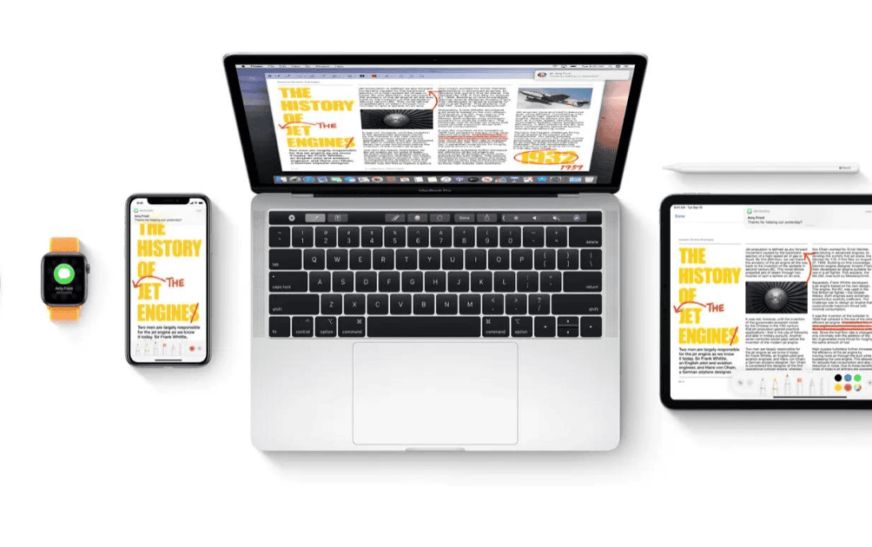Vous avez du mal à taper la lettre « S » dans la recherche sur l’écran d’accueil d’iOS 18 ? Le problème a été signalé sur divers forums. Apparemment, il y a un bug dans le logiciel qui provoque la réinitialisation de la recherche si « S » persiste pendant plus d’une demi-seconde. Heureusement, j’ai trouvé quatre façons de contourner ce problème et de rétablir votre recherche normale.
Comment résoudre le problème de recherche « S » sur iOS 18
1. Mettre à jour le dictionnaire
J’ai récemment reçu une mise à jour du support Apple concernant ce problème. Ils m’ont fait savoir qu’ils avaient mis à jour le dictionnaire pour résoudre le problème et qu’il devrait être automatiquement téléchargé la prochaine fois que vous mettrez à jour votre logiciel système. Si vous ne souhaitez pas attendre la prochaine mise à jour, vous pouvez télécharger manuellement le dictionnaire mis à jour en suivant les étapes ci-dessous :
- Ouvrir Paramètres > Général.

- Robinet Dictionnaire. Le dictionnaire mis à jour devrait être téléchargé automatiquement.

2. Redémarrez votre iPhone
Lorsque vous redémarrez l’appareil, tous les problèmes logiciels temporaires sont résolus, y compris le problème lié à la recherche « S » d’iOS 18, et actualise les processus système, permettant ainsi à tout de fonctionner à nouveau correctement.
- Appuyez et maintenez le Pouvoir et Baisser/augmenter le volume boutons simultanément pendant quelques secondes jusqu’à ce que l’écran de mise hors tension apparaisse.

- Faites glisser le Faites glisser pour éteindre bouton à droite pour éteindre votre téléphone. Attendez quelques secondes.

- Appuyez et maintenez le Pouvoir bouton jusqu’à ce que logo pomme apparaît à l’écran.
3. Libérez de l’espace de stockage sur iPhone
Trop de contenu sur votre appareil peut provoquer des problèmes logiciels comme le problème de recherche « S » sur iOS 18. Pour résoudre ce problème, supprimez les applications ou les gros fichiers inutilisés qui occupent de l’espace de stockage et consomment des ressources système. Si vous rencontrez régulièrement des problèmes de stockage, vous pouvez envisager de passer à un modèle d’iPhone offrant plus d’espace. Voici comment décider de la quantité de stockage dont vous avez besoin. Voici comment vérifier le stockage de votre iPhone :
- Aller à Paramètres > Général.

- Robinet Stockage iPhone.

- Vous verrez une barre en haut affichant la quantité de stockage que vous avez utilisée et la quantité disponible.

- S’il est presque plein, vous pouvez libérer de l’espace de stockage en suivant les recommandations ou en supprimant les photos, vidéos, documents ou applications inutilisées qui occupent le plus d’espace.
4. Réinitialiser tous les paramètres
Si vous ne parvenez pas à utiliser la lettre « S » dans la barre de recherche, la réinitialisation de tous les paramètres aidera à résoudre le problème de recherche « S » sur iOS 18. En faisant cela, vous pouvez résoudre les problèmes causés par des configurations incorrectes et restaurer les paramètres par défaut de votre téléphone. Pour ce faire :
- Aller à Paramètres > Général.

- Robinet Transférer ou réinitialiser l’iPhone > Effacer tout le contenu et les paramètres.

- Robinet Continuer et suivez les instructions à l’écran pour terminer le processus.